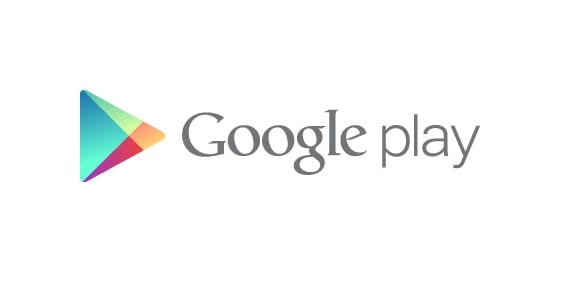
Si has llegado hasta nuestro blog por una búsqueda en Google lo más probable es que seas un recién llegado al mundo Android. Si lo has hecho porque ya nos conoces y lees a menudo Androidsis, ya sabrás que hemos comenzado una serie de tutoriales para usuarios novatos, que comenzamos la semana pasada con un repaso por los navegadores más destacados para el SO. En este caso, empezamos de cero y ми навчаємо вас, як встановлювати програми на ваш телефон Android.
Оскільки я гадаю, ви трохи загубитесь, перше, що у вас є доступ до в Google Play, для того, що вам знадобиться створити обліковий запис Google. Якщо ви не знаєте, як це зробити, ви можете відвідати посилання в кінці допису, в якому ми поетапно пояснюємо, як його налаштувати, хоча я передбачаю, що все буде дуже просто, оскільки Android справді інтуїтивно зрозумілий. Так спокійно ви в кінцевому підсумку станете досвідченим користувачем.
Як встановити програми на телефон Android?
Якщо ви вже створили свій обліковий запис Google і зареєстрували його у своєму терміналі, і у вас також є Google Play встановлено, тобто піктограма з’являється в меню телефону, вам просто потрібно увійти та перейти між категоріями, які ви хочете, натиснувши програми, які вас цікавлять, та завантажити їх на наступному екрані. Однак існує ще одна можливість встановити програми з Google Play на ваш телефон Android, і саме про них ми хочемо поговорити сьогодні у нашому блозі. Сьогодні ми навчимо вас встановлювати програми з комп’ютера.
Перше, що вам потрібно зробити, це отримати доступ до свого облікового запису Google. Тобто, увійдіть до своєї електронної пошти або до будь-якої іншої служби пошукової системи. При цьому у вас повинен бути такий екран. І ви повинні точно вибрати піктограму, яку ми відображаємо на нашому знімку, щоб знайти Google Play. Якщо ви бажаєте, ви можете здійснити пошук за терміном Google Play у пошуковій системі.
Якщо ви прибули зі своїм обліковим записом, як ми показуємо на знімку екрана, або з пошукової системи; перше, що ви повинні побачити - це подібне зображення. Це в Google Play. У меню програм ви зможете переглядати всі категорії програм та знаходити нові завдяки персоналізованим рекомендаціям, які з’являються на передньому плані.
Щоб встановити будь-який з програми, які ви бачите в Google Play на своєму телефоні Android ви повинні вибрати ту, яка вас цікавить. Коли ви це зробите, щось подібне має з’явитися на екрані вашого комп’ютера, хоча з вибраною вами програмою. Ми залишаємось на цьому прикладі з AppGratis, який рекомендує програми безкоштовно.
Якщо опис і скріншоти, які ви бачили, вас переконують, вам потрібно буде лише натиснути зелену кнопку, що вказує на Встановити. Коли ви зробите це, з’явиться екран, як показано нижче.
У ньому вам доведеться ще раз підтвердити, що ви хочете встановіть цю програму на свій Android. Крім того, ви по черзі вказуєте дозволи, які вимагає програма. Для того, щоб здійснити процес, вам не залишиться нічого іншого, як прийняти їх усіх. В іншому випадку встановлення буде призупинено. Крім того, вам доведеться вибрати пристрій, на якому ви хочете встановити програму, якщо у вашому обліковому записі Google зареєстровано більше одного.
Тепер, коли ви закінчили процес, ви побачите, як через кілька хвилин додаток буде виглядати ніби чарівним чином на вашому телефоні Android завдяки синхронізації між пристроями під той самий обліковий запис Google. Ідеально підходить для того, коли ми хочемо глибше ознайомитись із програмами, які ми встановлюємо з екрана нашого комп’ютера, або для того, коли ми виявляємо під час серфінгу в Інтернеті, і, випадково, нам подобаються додатки. Вам не здається?
Більше інформації - Підручники для початківців: Як створити обліковий запис Google Play?
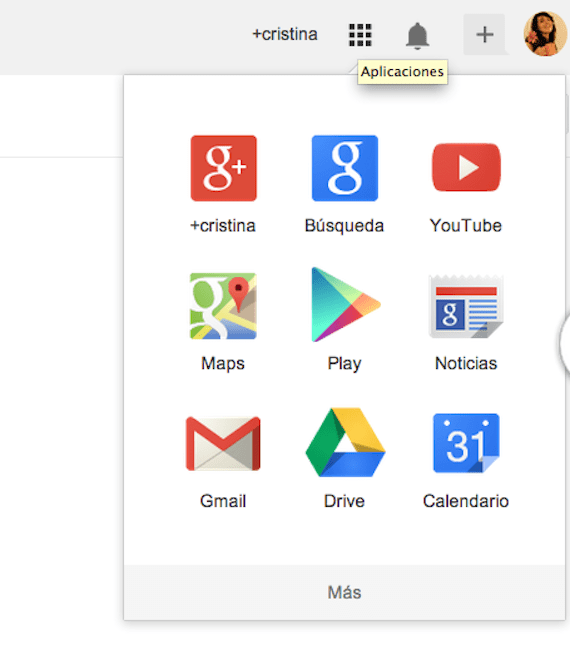
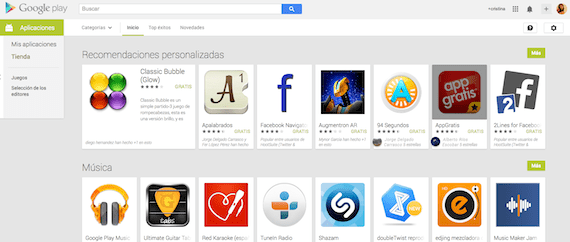
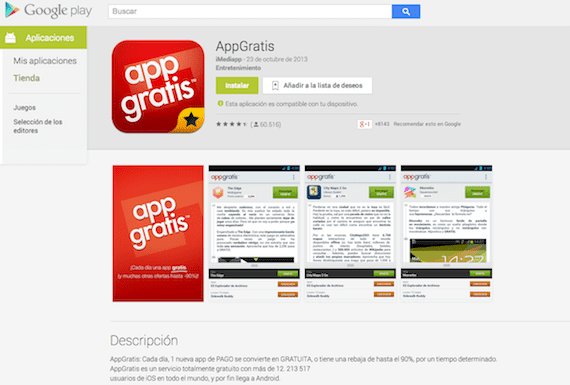


Я не можу переінсталювати WhatsApp
привіт, у мене є стіл samsung, у мене немає WhatsApp, я хочу, щоб ти мені допоміг